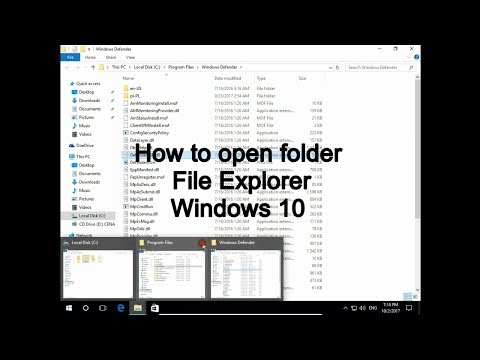Filhåndteringen (aka task manager) er et praktisk operativsystemværktøj, der giver dig mulighed for at deaktivere en frossen proces eller et program og om nødvendigt starte en ny proces. Disse specifikke funktioner bruges typisk sjældent af en almindelig bruger af en pc. Derfor lukkes administratoren i virksomheder med virksomhedsnetværk adgang til task manager. Hvad hvis du stadig har brug for denne funktion?

Instruktioner
Trin 1
Kontroller evnen til at åbne filhåndteringen. Hvis situationen ligner den ovenfor beskrevne, dvs. din personlige computer er en del af virksomhedsnetværket, og administratoren har tilbagekaldt din ret til at starte filhåndteringen, så i dette tilfælde vil du ikke være i stand til at gøre noget, og du vil ikke være i stand til at bruge denne funktion. Hvis der, når du prøver at aktivere filadministratoren (opgave) i dit hjem, vises på din personlige computer, vises der en besked om, at denne funktion er blokeret af administratoren, så er der en alvorlig grund til bekymring. Når alt kommer til alt er der ingen administrator på din computer undtagen dig og burde ikke være det. Måske er alt dette et skum af ondsindet software.
Trin 2
Prøv alle de tilgængelige kombinationer for at starte Task Manager. Tryk på tastekombinationen Ctrl + Alt + Delete eller Ctrl + Shift + Esc i rækkefølge. Glem ikke at prøve at højreklikke på proceslinjen og give kommandoen "Start task manager". Hvis intet af dette hjælper, skal du fortsætte med mere afgørende handling.
Trin 3
Udfør følgende manipulationer med registreringsdatabasen. Klik på knappen Start og derefter på Kør. Indtast gpedit.msc på kommandolinjen. Derefter skal Group Policy Editor starte. Følg følgende rute: "Brugerkonfiguration" -> "Administrative skabeloner" -> "System" -> "Funktioner" -> "Fjern task manager". Kontroller, om det sidste element er "til". Skift denne værdi til deaktiveret eller ikke konfigureret. Denne handling skal resultere i aktivering af filhåndteringen (task manager). Genstart computeren, så ændringerne træder i kraft. Hvis Jobliste slukkes igen af ukendt årsag, kan det være et signal om virusaktivitet. Kør dit antivirusprogram, og kontroller din computer.